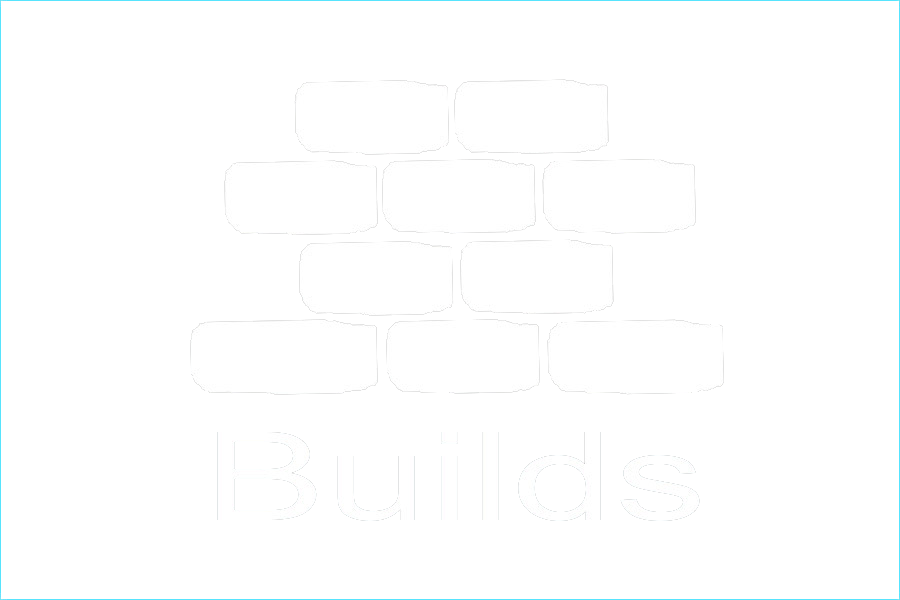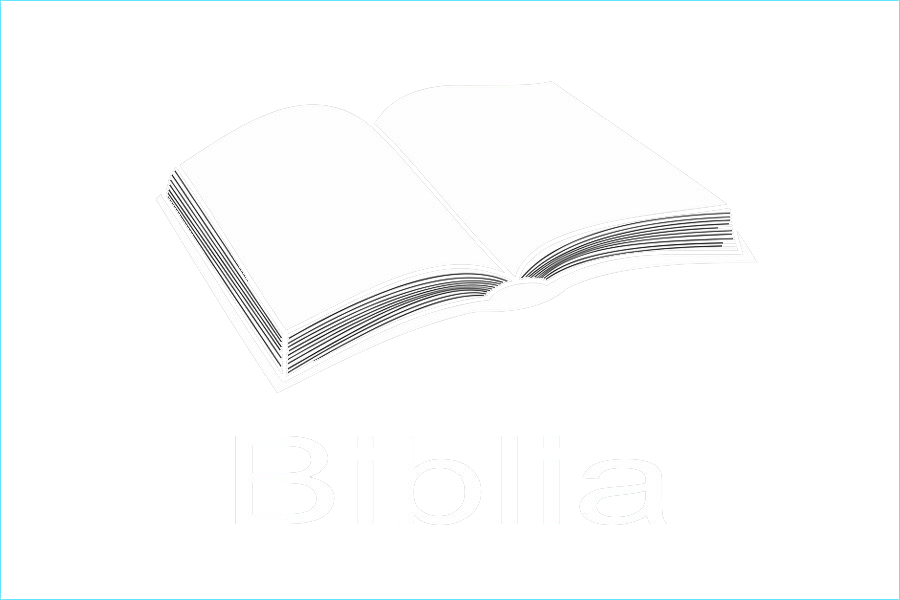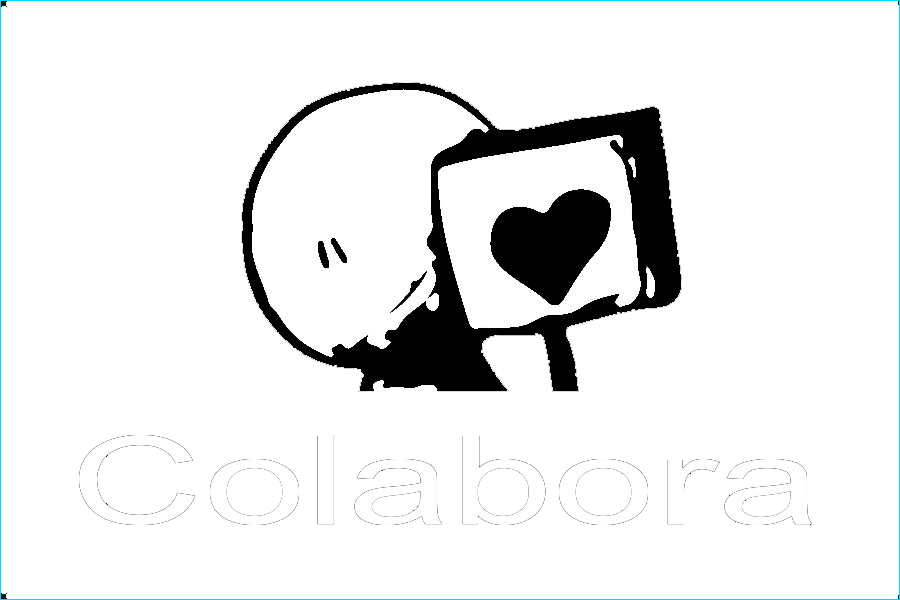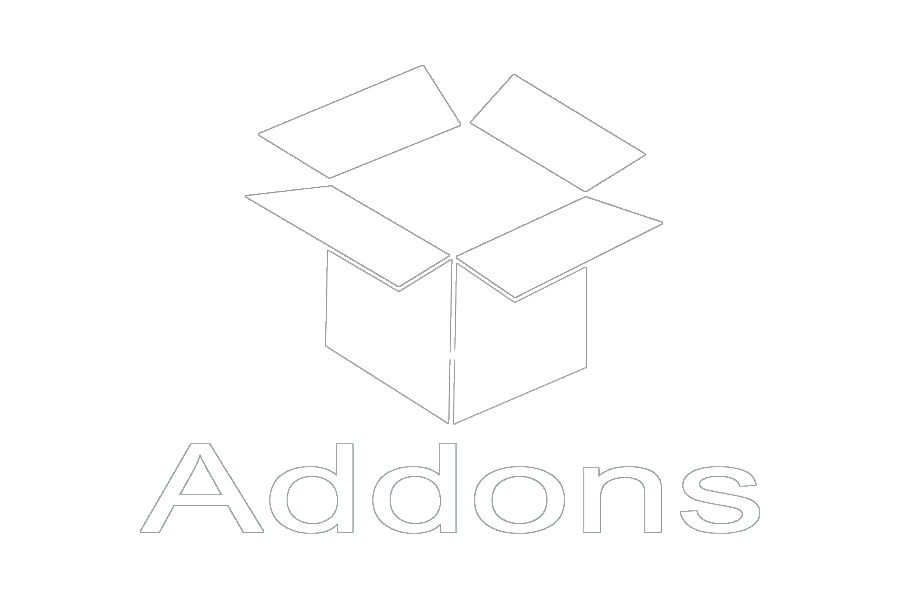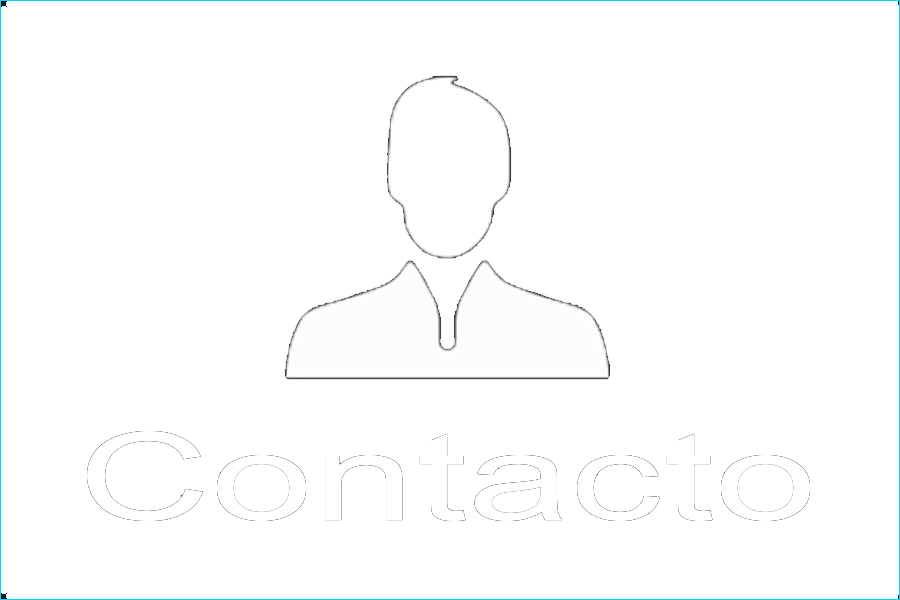Error kodi.
Errores y soluciones en Kodi.
En «Error Kodi.». Puedes encontrar todos los errores conocidos en kodi y sus posibles soluciones.
Busca el error que te dá kodi y al desplegar encontrarás su solución.
Por favor si tu error no aparece en la lista comunicamelo para que pueda introducirlo y que valga para otras personas, no dudes en dar al botón contacto.
#1 - Error Kodi no se ve, pero se oye.
Causa: Tasa de refresco de la pantalla superior a 60hz.
Solución: Cambiar tasa de refresco en dispositivo a 60hz para hacerla coincidir con la tasa de refresco de Kodi por defecto.
#2 - Al encender kodi tarda mucho en responder.
Causa 1: Poca velocidad de internet en el dispositivo.
Causa 2: Poca ram disponible.
Solución:
1 Mejorar velocidad de internet en el dispositivo.
2 Ampliar memoria Ram en dispositivo , ya sea haciendo espacio en el dispositivo borrando aplicaciones no necesarias o pasando aplicaciones a memoria Rom.
#3 - Addon vacio.
Causa 1: Addon desactualizado.
Solución: Actualizar addon a la última versión. Pulsacion larga en el icono del addon/versiones/ actualizar a la versión con la numeración mas alta de cualquiera de los repositorios.
Causa 2: Addon fuera de servicio.
#4 - Fallo en la instalación de una fuente.
Mensaje: «Imposible conectar. No se pudo recuperar la informacion de la carpeta. Esto puede deberse a que no está conectado a la red.¿Quiere añadirlo de todas formas?»
Causas
Fuente o dirección Url mal escrita.
Poco probable aunque a veces pasa el servidor de la fuente no está disponible en ese momento.
No hay internet en el dispositivo.
Solución: Comprobar la escritura de la fuente, cualquier cambio incluidos mayusculas por minusculas o espacios en lugares incorrectos, por mínimos que sean, harán que no se pueda conectar al repositorio.
Comprobar internet en el dispositivo.
#5 - El contenido se para, sale un circulo de carga y el canal no se consigue ver del todo.
Causa 1: Poca velocidad de internet en el dispositivo.
Causa 2: Buffer no gestionado.
Solución: 1 Mejorar la velocidad de internet.
Solución 2: Gestionar el buffer en kodi, para ello es recomendable un gestor de buffer, por ejemplo los instaladores Luar o Kelebek.
Comentario: Una vez que tengas el buffer gestionado comprueba que le llega la velocidad de internet. Si has gestionado el buffer y se sigue parando, baja 1gb de ram sobre lo que tengas, si lo tienes gestionado en 2gb y se para ponle 1gb si se sigue parando ponle 0.5gb y si has seguido todos estos pasos y se te sigue parando en la reproducción, pasate por la sección tienda y piensa en adquirir uno de los dispositivos recomendados para Kodi.
#6 - Error de registro. El contenido no llega a reproducirse da error.
Posiblemente es el error que más hayas visto en Kodi, esto es debido a sus multiples causas entre las que pueden estar:
Causas: Contenido fuera de servicio.
Falta de alguna dependencia o script.
Conexión con el servidor del contenido imposible, ya sea por que el servidor no aloja en ese momento el contenido, o el servidor ha dejado de funcionar.
De igual manera, la falta de velocidad de internet en el dispositivo puede aumentar el tiempo de respuesta haciendo la conexion imposible o inestable.
Geobloqueo de contenidos por parte de tu operadora de internet.
#7 - Problema con elementum.
El gestor de torrents Elementum es el preferido en este momento por la mayoria de usuarios. Existe un problema conocido de incompatibilidad entre elementum y algunas versiones de Android. Elementum no funciona en Android 10 y algunas versiones de Android 11, para conseguir que funcione sin problema tienes que usar una versión de Kodi editada a tal efecto. Puedes conseguir esta versión en la sección descargas de Kodifacil.
#8 - Al entrar en un contenido el aparato se bloquea.
Causa 1 : Memoria Ram sobrepasada o sin espacio
Causa 2 : ¿Temperatura en el dispositivo muy alta?
Comentario: Este error o fallo se suele dar sobre todo en dispositivos con poca memoria Ram disponible.
Solución: Buscar ese contenido en otro addon.
#9 - Kodi se cierra de repente. No abre.
Normalmente la mayoría de las veces este error es debido a la mala elección de la versión de kodi a utilizar.
#10 - El contenido se reproduce y tras unos segundos o incluso minutos se corta y deja de reproducir llevandonos al menú principal de Kodi.
Causa 1: Geobloqueo de compañia de internet.
Causa 2: Memoria ram del dispositivo llena.
Comentario: Para comprobar si tu compañia te tiene bloqueados contenidos basta con instalar una vpn y comprobar si te funciona el contenido. Si con vpn te funciona lo que sin ella no te funcionaba tienes un baneo o bloqueo de contenidos por parte de tu compañia, estos bloqueos son totalmente ilegales y debes pedir que te lo quiten si se niegan o no te lo quitan cambia de compañia.
Comentario: Desde Kodifacil nunca recomendaré el uso de ninguna vpn que no me pague tal y cómo hacen los demas sitios web, la diferencia entre usar vpn y no usarla basicamente radica en quien tiene tus datos, a dia de hoy, tu al igual que yo, hemos perdido todo poder de decisión sobre estos y usar una vpn no lo va a solucionar. Lo único que vas a conseguir es ralentizar tu conexión. Cambia de compañia sin dudarlo, los bloqueos de contenidos o geobloqueos son ilegales y normalmente son usados por compañias grandes con interes en que no accedas a ciertos contenidos para que sigas pagando por sus servicios.
#11 - Al entrar en un contenido. Recibimos el mensaje:"Lista de reproducción abortada uno o mas elementos fallaron en la reproducción".
Error de registro. Consultar el error 6.
#12 - Problema Acestream. "unknown action ;org.acestream.action.start"
«unknown action ;org.acestream.action.start»
Tienes el video de solución de errores Acestream en mi canal de youtube iluvatar entertainment.
#13 - Todo en Kodi va muy lento.
Poca memoria ram disponible en el dispositivo.(tal vez demasiados addons en la instalación).
Poca velocidad de internet en el dispositivo.
Instalación de una build o wizard demasiado pesada para el dispositivo.
Si el problema ha empezado después de instalar un addon, desisntala ese addon y comprueba si el problema persiste.
Igualmente, si acabas de instalar una actualización de addon o build personalizada de Kodi, es posible que quieras desinstalarlo para eliminarlo como una posible causa.
#14 - No se puede satisfacer la dependencia de script.
Causa 1: Los scripts o dependencias se instalan normalmente al instalar el addon. Es posible que una pequeña desconexion del repositorio durante la descarga o instalación de dicho addon, el script falle.
Causa 2: Script o dependencia necesaria no disponible, puede ser porque ese repositorio ya no tenga ese script en cuestión, o que el script haya dejado de funcionar.
Solución 1:Reinstalar el addon principal, para comprobar si lo instala correctamente.
Solución 2: También puedes buscar el script o dependencia en la seccion ADDONS de esta misma web y descargar el archivo zip, para instalarla.
#15 - Sección peliculas o series vacia en kodi.
Causa: Kodi viene vacio por defecto no incluye contenidos.
Solución: Agregar tu propio contenido.
#16 - Sin respuesta en " " configurar los proxies del canal.Reproducción fallida.
Error sin respuesta en los proxis.
#17 - Unable to create gui. exiting.
Normalmente este error se da en sistemas operativos de ordenadores, es un error relacionado con los drivers de la tarjeta gráfica del dispositivo.
Solución: Suele solucionarse instalando los drivers de la tarjeta gráfica.
#18 - Necesitas tener instalado un cliente/motor torrent e indicarlo en la configuración.
No tener instalado un motor o gestor de torrents en Kodi.
También en algunos addons el motor torrent es detectado y usado por el addon, hay otros que deben ser configurados por lo tanto si no lo están no reconocen el gestor.
Solución 1: Instalar un gestor/motor torrent.
Solución 2: En caso de que tengas un motor/gestor de torrents instalado, normalmente los pasos a seguir serian: Ajustes del addon/gestor torrent y ahi decirle que motor o gestor quieres usar.
#19 - Winner/Horus/Acestream. Conexion.
En ocasiones la mala conexión entre estas 3 plataformas es debida a un fallo en la instalación de Horus.
Comprueba que Horus tiene ajustes dentro.
En windows Horus instalará Acestream la primera vez que lo abramos (no hace falta instalar acestream fuera de Kodi en entorno Windows).
También comprueba las versiones de Horus y Winner asegurandote de tener la última en ambos casos.
Si estás en android tendrás que usar las versiones Apk de Acestream, puedes conseguir las versiones modificadas en apk para android en la sección descargas de Kodifacil. Igualmente puedes usar las versiones oficiales.
#20 - Kodi no se oye. Kodi muteado.
Causa 1: Mute activado. Por tecla en el mando o combinación de teclas.
Solución:
Tecla F8
Tecla F10
Reproducir un contenido.
Durante la reproducción pulsar la tecla «abajo» para activar el menú de reproducción.
En la rueda dentada, ajustes de audio, ajustar audio al gusto.
#21 - Error "Fallo al instalar addon desde un archivo .zip".Fallo debido a una estructura no valida.
Normalmente este fallo es debido a la instalación de un addon o dependencia de otra versión de Kodi. Por ejemp: Instalar un addon de Kodi Leia en Kodi Matrix.
Solución: Comprobar que el addon dispone de la versión compatible con nuestro Kodi y asegurarnos de que es la version correcta.
#22 - Unable to create aplication.exiting.
Causa: Se da en entorno windows. Suele ser un problema relacionado con el archivo profiles.xml, por lo que la solución es eliminar el archivo y dejar que KODI lo rehaga.
Solución 1: En windows, presiona la tecla windows + R, luego escribe: %appdata%/kodi/userdata presiona enter. Por último, después de eso, en la nueva ventana borrar profiles.xml, iniciar kodi, problema resuelto.
Solución 2: Desisntalar Kodi completamente y volverlo a instalar.
#23 - Se para el contenido y se sale al menú principal de kodi
Este error se suele producir cuando la compañia telefónica tiene algún tipo de baneo o geobloqueo de contenidos.
Pasos a seguir: Comprueba si se trata de un geobloqueo, para ello instala una vpn e intenta reproducir el contenido, si el contenido se reproduce con normalidad = tienes un geobloqueo de contenidos.
Soluciónes:
Hablar con tu compañia para que te lo quiten o cambiar de compañia a una que no tenga geobloqueos.
Instala una vpn, lo que va a reducir la velocidad de tu conexion casi en un 75% si no más.
Cambia las DNS. Puedes hacerlo mediante una aplicación que lo haga por ti o hacerlo manualmente, hay miles de tutoriales en Google para hacerlo. De esta manera la velocidad de conexion no se verá afectada.
#24 - Addon Alfa. Error en la ruta.
Solución: Entra en el menú de Alfa/ Configuración/Opciones de cliente Torrent, seleccionar los clientes internos BT y MCT y poner una ruta de descarga correcta.
Consejo: Si no te manejas bien con las configuraciones, una de las soluciones más rapidas y sencillas es desisntalar el addon y volverlo a instalar. De esta forma normalmente se creará la ruta de forma correcta.
#25 - Elementum se cerró de forma inesperada.
Este error de kodi y elementum es debido
#26 - Error al iniciar autoplay.
Se suele dar en addons con buscadores de contenidos, como por ejemplo Alfa. En realidad, no es un error en sí y es fácil solucionarlo.
Causa: Uno de los canales (páginas web) de la busqueda tiene la opción de autoplay, que significa que otorga la posibilidad de reproducir con solo entrar. Sin embargo, si no tenemos esta opción activada en los ajustes del addon (general/activar autoplay en los canales soportados) nos arroja este error o mensaje que no debe preocuparnos.
Solución: Saca de las busquedas los canales con autoplay.
Solución: Activa el autoplay.
Consejo: Con el autoplay activado a veces puedes perderte otra opción con más calidad de visionado.
#27 - Elementum. Error 13. Elementum no funciona.
En palabras que todo el mundo entienda, este error significa que la versión instalada de elementum no es compatible.
Normalmente se da en dispositivos con android 10 o con armv8 64 en vez de el armv7 32. Por ejemplo la Nvidia Shield.
Solución: Si tienes android 10 usar un kodi modificado.
Si tienes la shield es posible que con el modificado y la versión universal de elementum también se soluciona.
Es más puedes visitar la página oficial de elementum para más información.
#28 - Imputstream adaptative.
Imput stream adaptative es una dependencia oficial de kodi. Y la manera correcta es instalarlo desde el repositorio oficial de kodi que viene instalado por defecto. Para descargar este addon te recomiendo que entres en: Addons / Mis addons / En la última linea tienes el botón «+ Videoplayer Imputstream».
Otra forma de hacerlo es entrar en la lupa de kodi, arriba a la derecha, y entrar en «Buscar addon» ahí escribimos inputstream y aparecerá el addon listo para instalar.
#29 - Acestream se cierra a los 5 minutos.
Este error se dá en android cuando no tenemos la configuración realizada de forma correcta.
Entra en ajustes de acestream y en reproductor elige Ace player.
Si no te funciona tienes el video de solución de errores Acestream en mi canal de youtube iluvatar entertainment.
#30 - Error Acestream."error acestream playback session id"
«error acestream playback session id»
Tienes el video de solución de errores Acestream en mi canal de youtube iluvatar entertainment.
#31 - Kodi no se cierra. Se queda congelado.
Este error en kodi se produce muy a menudo, normalmente se debe al mal cierre de procesos dentro de Kodi.
Para solucionarlo te recomiendo usar un addon a tal efecto. En la sección de descargas puedes encontrar uno.
#32 - Kodi no abre despues de un cierre inesperado.
A veces puede parecer que kodi está cerrado pero no es así, esto es debido a que el proceso no está cerrado y por eso no puede abrirlo.
En windows: Pulsa a la vez las teclas; ctrl, alt y supr para acceder al administrador de tareas, busca el proceso llamado kodi y cierralo.
En Android: Menú de gestión de aplicaciones, también llamado en algunos dispositivos solamente Aplicaciones. Busca kodi y dale a forzar detención.